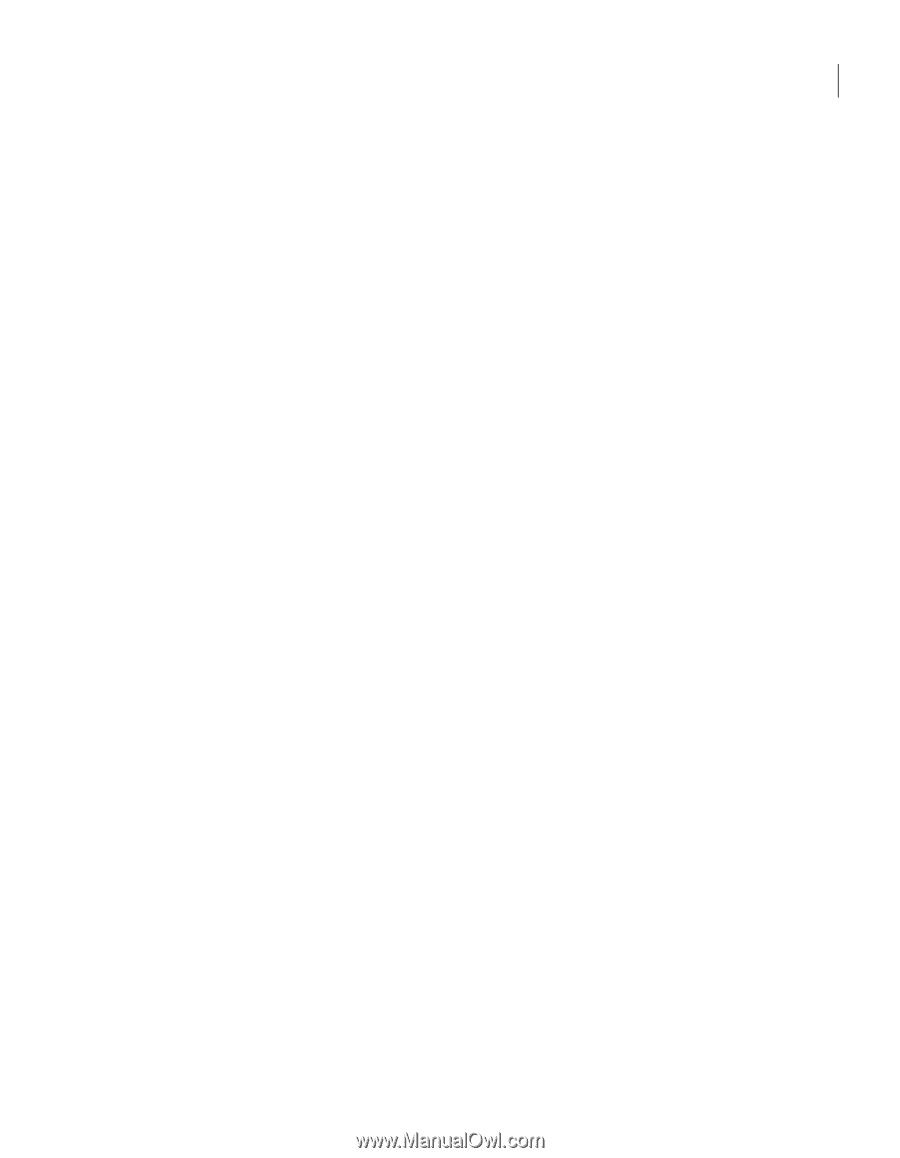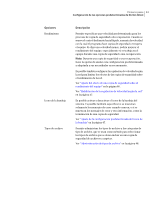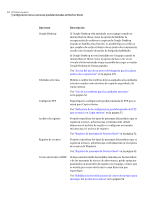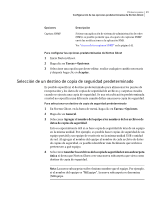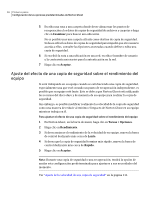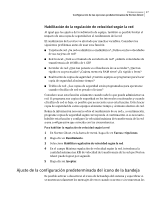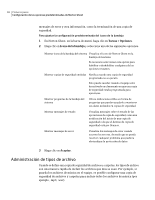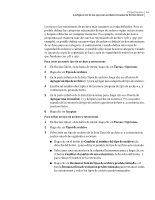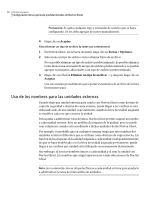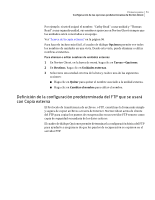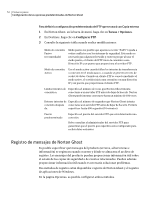Samsung MZ-5PA256C User Manual - Page 47
Ajuste de la configuración predeterminada del icono de la bandeja
 |
View all Samsung MZ-5PA256C manuals
Add to My Manuals
Save this manual to your list of manuals |
Page 47 highlights
Primeros pasos 47 Configuración de las opciones predeterminadas de Norton Ghost Habilitación de la regulación de velocidad según la red Al igual que los ajustes del rendimiento de equipo, también es posible limitar el impacto de una copia de seguridad en el rendimiento de la red. El rendimiento de la red se ve afectado por muchas variables. Considere los siguientes problemas antes de usar esta función: ■ Tarjetas de red: ¿Su red es alámbrica o inalámbrica? ¿Cuáles son las velocidades de sus tarjetas de red? ■ Red troncal: ¿Cuál es el tamaño de su tubería de red? ¿Admite velocidades de transferencia de 10 MB o de 1 GB? ■ Servidor de red: ¿Qué tan potente es el hardware de su servidor? ¿Qué tan rápido es su procesador? ¿Cuánta memoria RAM tiene? ¿Es rápido o lento? ■ Realización de copias de seguridad: ¿Cuántos equipos se programan para hacer copia de seguridad al mismo tiempo? ■ Tráfico de red: ¿Las copias de seguridad están programadas para ejecutarse cuando el tráfico de red es pesado o liviano? Considere usar esta función solamente cuando sabe lo que puede administrar su red. Si programa sus copias de seguridad en los intervalos escalonados y cuando el tráfico de red es bajo, es posible que no necesite usar esta función. Evite hacer copia de seguridad de varios equipos al mismo tiempo y al mismo destino de red. Reúna la información necesaria sobre el rendimiento de su red y, a continuación, programe copias de seguridad según corresponda. A continuación, si es necesario, habilite esta función y configure la velocidad máxima de transferencia de la red a una configuración que coincida con las circunstancias. Para habilitar la regulación de velocidad según la red 1 En Norton Ghost, en la barra de menú, haga clic en Tareas > Opciones. 2 Haga clic en Rendimiento. 3 Seleccione Habilitar regulación de velocidad según la red. 4 En el campo Máxima regulación de velocidad según la red, introduzca la cantidad máxima (en KB) de velocidad de transferencia de la red que Norton Ghost puede lograr por segundo. 5 Haga clic en Aceptar. Ajuste de la configuración predeterminada del icono de la bandeja Es posible activar o desactivar el icono de la bandeja del sistema y especificar si se muestran solamente los mensajes de error cuando ocurren o si se muestran los